普段私が使っているタスカムDR-07XをiPhoneと接続してピアノの演奏動画を撮影するやり方をご紹介します。
タスカムDR-07Xを選ぶに至った経緯や商品の詳細情報、その他おすすめの撮影機材などについては前回の記事に載せています。
より詳しく知りたいという方は、そちらも併せてお読みください↓
準備するもの
・タスカムDR-07X本体
・ウィンドスクリーン(もふもふ)
・ソフトケース
・microSDカード
・単三電池2本
・iPhone充電ケーブル
・接続ケーブル
・SANWA 200-DGCAM011(スタンド)
・3R SYSTEMS INOVA 3R‐PFY03(三脚)

タスカムDR-07X
こちらのセットは、必要なケーブル類、ウィンドスクリーン、持ち運びに便利なソフトケースなどが入っています↓
まずは最低限のものだけ揃えたいという方におすすめです。
※ ※ ※
【セット内容】
・DR-07X ×1
・AK-DR11CMKIII
・シューマウントアダプター
・ステレオミニケーブル
・アッテネーターケーブル
・スプリッターケーブル
・ソフトケース
・ファーウィンドスクリーン
microSDカード
対応している記録メディアは以下の通りです。
・microSDカード(64MB~2GB)
・microSDHCカード(4GB~32GB)
・microSDXCカード(最大128GB)
私はこちらを使っています↓
UHS Class1規格対応のmicroSDHCカード。大容量メモリが必要なモバイル機器やゲーム機で利用できるだけではなく、快適にフルHD動画再生も可能。Transcend(トランセンドジャパン)製。Transcend社メーカー5年保証。TS32GUSDU1。32GB
楽天商品ページより
単三電池2本
アルカリ乾電池またはニッケル水素電池が必要です。
※単3形マンガン乾電池は使用できません。
録音時の電池持続時間はアルカリ乾電池で約17.5時間、ニッケル水素電池で約15.5時間となっています。
ちなみに私が使用しているのは大容量タイプの長寿命アルカリ乾電池です↓
↑アイリスオーヤマ単3アルカリ乾電池BIG CAPA α
iPhone充電ケーブル
動画撮影中はiPhoneの充電が減りやすいので、予め充電しておくのをお忘れなく☆
私は残量が70%くらいになると小まめに充電するようにしています。
スタジオをレンタルして撮影する場合は、忘れずに持参すると良いでしょう。
↑iPhoneライトニングケーブル急速充電
接続ケーブル
iPhoneとタスカムDR-07Xを接続するためのケーブルです。
タスカムDR-07XのUSB端子はmicro Bとなっているので、micro BとiPhoneを接続できればOKです。
※ ※ ※
このような接続になります↓
iPhoneを演奏者側、タスカムをピアノ側に設置したい場合は、上記のような長いケーブルがあると良いでしょう。

SANWA 200-DGCAM011
タスカムDR-07Xを固定するためのスタンドは、
・しっかりしていて安定感がある
・グランドピアノの高さ(約100cm)を超える
・折りたためばコンパクトになる(A4くらい)
などを兼ね備えたこちらをチョイス↓
一眼レフカメラやミラーレス一眼カメラ、ビデオカメラなどの手振れを防いでキレイな写真・動画を撮れる。足が5段階に伸縮してコンパクトに持ち運べる。アルカスイス互換のクイックシュー付きカメラ三脚。
サンワダイレクト公式ページより


折りたためば楽譜と同じくらいです。
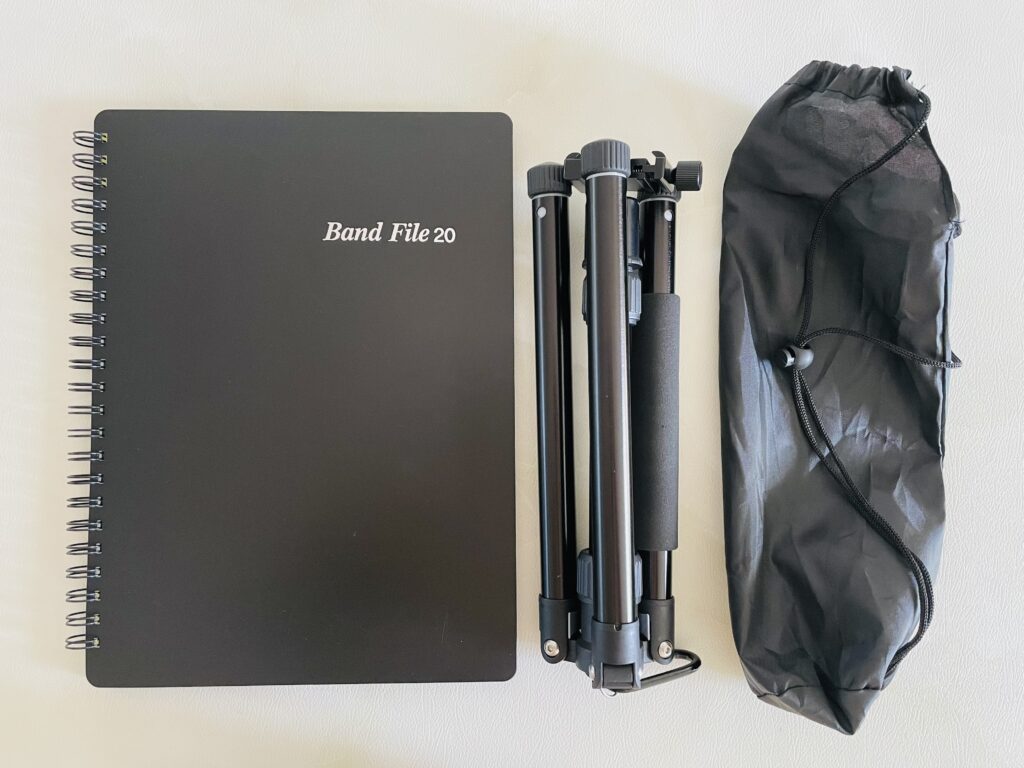
3R SYSTEMS INOVA 3R‐PFY03
iPhoneを固定するための三脚はこちらを使っています↓
※ ※ ※
残念ながら販売元での販売は終了しているようなので、おそらく在庫限りの販売かと思われます。
検討中の方は早めがベストです。
※ ※ ※ ※ ※
これで必要なものが揃いました。
いよいよ、肝心の接続・設定に進みたいと思います。
接続と設定
下準備
まず始めに、タスカムDR-07X本体にmicroSDカードと単3電池を挿入します。


マイクの向きは可動式で、ab方式かxy方式かを選べますが、ピアノソロで録音する場合はいつも上記のようにxy方式で撮っています。
ab方式はホールの残響など、広がりのある音を録音する時におすすめです。
xy方式はセンターの音を狙って集音するため、特定の音源を録音する時におすすめです。
次にウィンドスクリーンというモフモフをタスカムに装着します。
これは付けても付けなくても録音できますが、付けた時の方が空調の音が抑えられ、クリアに録音できたので、空調の音が気になるという場合は装着すると良いかもしれません。
最後にiPhoneのビデオサイズを選択します。
「YouTube用に4K動画で撮りたい」や「動画コンクールでの規格サイズに合わせたい」などの希望がある場合は予め設定しておきましょう。
設定から「カメラ」→「ビデオ撮影」をクリックし、ビデオサイズを選択します。
スタンド、三脚の設置
タスカムとiPhoneを繋ぐ前に、タスカムをスタンド、iPhoneを三脚で固定しておくとスムーズです。
最初は少しコツが必要だったので、その辺もお伝え出来ればと思います。
・スタンド(SANWA 200-DGCAM011)
・三脚(3R SYSTEMS INOVA 3R‐PFY03)
まず、スタンドを広げていきます。
3本の脚を反対側に開きます。


次に高さの調整です。
石突きをくるくる回すと緩み、脚が伸びてきます。

最後まで完全に脚を出すか、欲しい高さまで脚を伸ばしましょう。
伸ばした後は、回した方向と逆方向に回すと締め付けることができます。
ここで最後までしっかり締め付けて固定するのがポイントです。
同じく、高さ調節ロックも回すと伸縮できます。
こちらも伸ばした後はしっかり締め付けて固定しましょう。

石突きを回して脚を完全に伸ばした状態(左)
石突きを回して脚を完全に伸ばした状態で、高さ調節ロックも伸ばした状態(右)


これで随分高くなりました。
最後にタスカムをクイックシューに取り付けます。
クイックシュー固定ツマミを回して緩め、タスカムをはめ込んだらツマミを締めて固定しましょう。
角度は360℃お好みの位置に調整できます。
雲台調整ツマミを回し、角度調節したら完成です。


一つ一つ説明すると長いですが、全ての設置時間は5分も掛からないのでご安心を。
折りたたむ際は逆の動作を行えばOKです。
3本の脚をたたむ際は、ストッパーを親指で押しながら戻すと簡単に折りたためます。
※ ※ ※ ※ ※
次にiPhoneの三脚ですが、こちらは特に難しくないので説明は割愛しますね。
最長は約86cmになりますが、私は60~70cmくらいの高さにして、スタジオにある椅子や机の上に置いて使っています。

以上で下準備と設置が終了です。
最後に、iPhoneとタスカムをケーブルで繋いでいきましょう。
ケーブルを繋ぎ、設定する
①タスカムとiPhoneをケーブルで繋ぐ
②タスカムの電源ボタン■を長押し
すると以下の項目が出てきます。
- 電源供給
- SDカードリーダー
- オーディオI/F
③オーディオI/Fを選択
④接続先を選択
iPhone、Androidの場合はiOSを選択
⑤サンプルはよく分からないので無視💦
⑥接続 実行をクリック
⑦演奏スタート🎵
⑧終了する場合は電源ボタン■を長押し
画面が消えたらケーブルを外します。
※ ※ ※ ※ ※
以上で全体の説明は終わりです。
ご紹介した商品はすべて日本語に対応しているので、何かあった際もすぐに調べることができます。
ピアノ演奏の動画撮影は録音環境によっても異なりますので、是非いろいろ試してみてくださいね。
それではまた☆




